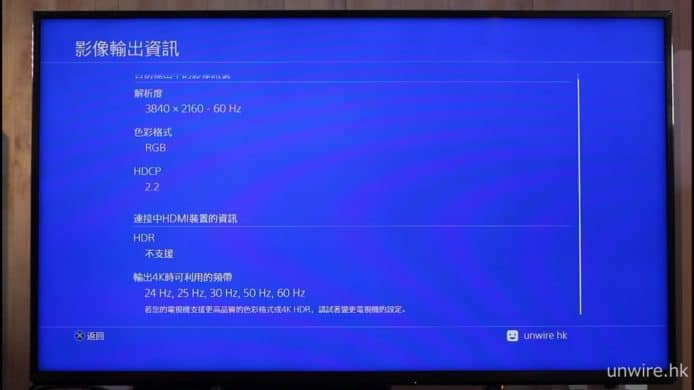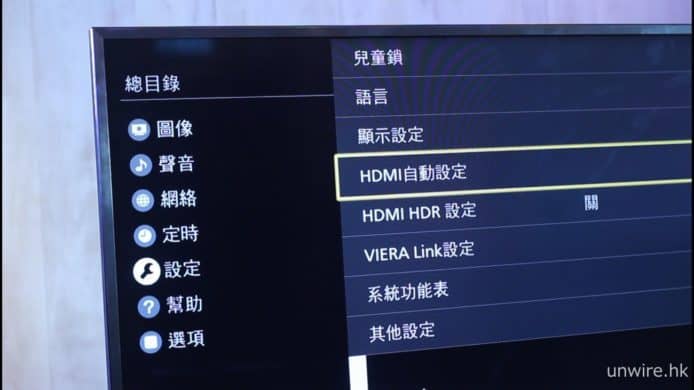之前不少朋友都曾經問過我,家中雖然已經使用著 4K HDR 電視,而接駁的亦肯定是 4K HDR 影碟播放機或新世代遊戲機,但不知甚麼原因總是無法輸出 4K HDR 畫面,又或者「色彩深度」(Color Depth,以 Bit 數標示)及「色度抽樣」(Chroma subsampling,即是我們在設定及播放資訊中看到的 YCbCr 4:2:0、YCbCr 4:4:4)無法設定至最高水平,而這些問題亦經常在網絡上的影音討論區看到。究竟箇中發生甚麼事導致出現這個情況呢?艾域首先將會示範以 LG 及 Panasonic 的 4K HDR 電視機解決這個問題。
相關影片:
放心!不是顯示裝置損壞 只是 HDMI 輸入訊號設定作怪
其實這個問題並不是出自硬件包括電視機、投影機、以至播放裝置之上(HDMI 線材都有可能導致問題出現,但以艾域個人經驗機會較微),你播放的軟件或遊戲亦無關係,而是出於電視機及投影機等 4K HDR 顯示裝置的「HDMI 輸入訊號格式」設定之上。近期測試的電視機及投影機,普遍已經懂得與訊源裝置溝通,並將 HDMI 輸入訊號格式設定至最高兼容,令用家可以最佳效果傳輸 4K HDR 影像訊號。但若果閣下仍面對肯定播放的是 4K HDR 訊源,但電視或投影機無法跳入 HDR 顯示模式,可能首先檢查一下自己顯示器接駁中的 HDMI 輸入端子是否 HDMI 2.0 或以上規格,然後再搜尋「HDMI 輸入訊號格式」相關的設定項目,看看是否設定正確。以下是不同一線電視品牌相關設定項目的名稱,而艾域亦會詳細示範各個品牌的相關設定:
- LG:「HDMI Ultra HD Deep Colour」
- Panasonic:「HDMI 自動設定 + HDMI HDR 設定」
- Samsung:「HDMI UHD Color」
- Sony:「HDMI 訊號格式」
 ▲ 4K HDR 電視看不到 4K HDR 影像?「不用怕,只是技術性調。」設定妥當問題就可解決。
▲ 4K HDR 電視看不到 4K HDR 影像?「不用怕,只是技術性調。」設定妥當問題就可解決。
LG 4K HDR TV 設定示範 @ LG OLED55B7
▲ 設定示範機種:LG OLED55B7 4K HDR OLED TV。
▲ 第 1 步:進入設定選單的「一般」選項。
▲ 第 2 步:選擇「HDMI Ultra HD Deep Colour」設定項目。
▲ 第 3 步:將 HDMI1 至 HDMI4 全部開啟,之後就可以令到 LG 4K HDR 電視機的 HDMI 輸入端子能夠支援接收最高規格影像訊號。
Panasonic 4K HDR TV 設定示範 @ Panasonic TH-49EX680H
▲ 設定示範機種:Panasonic TH-49EX680H。
▲ 第 1 步:進入 Panasonic 4K HDR 電視之「設定」選單。
▲ 第 2 步:找尋當中的「HDMI 自動設定」項目,並將各組 HDMI 輸入端子選擇為「模式 2」。
▲ 第 3 步:再將「HDMI HDR 設定」揀選為「開」,Panasonic 4K HDR 電視機的 HDMI 輸入端子就能夠支援接收最高規格影像訊號。
分享到 :
最新影片